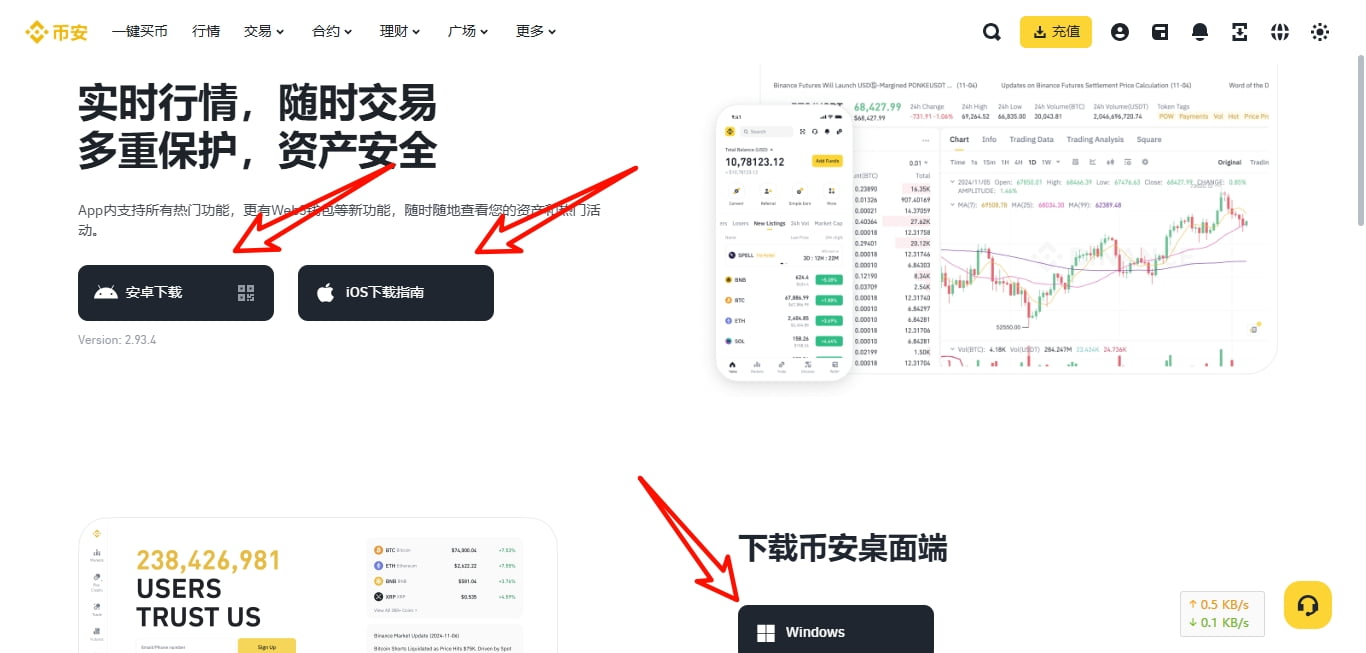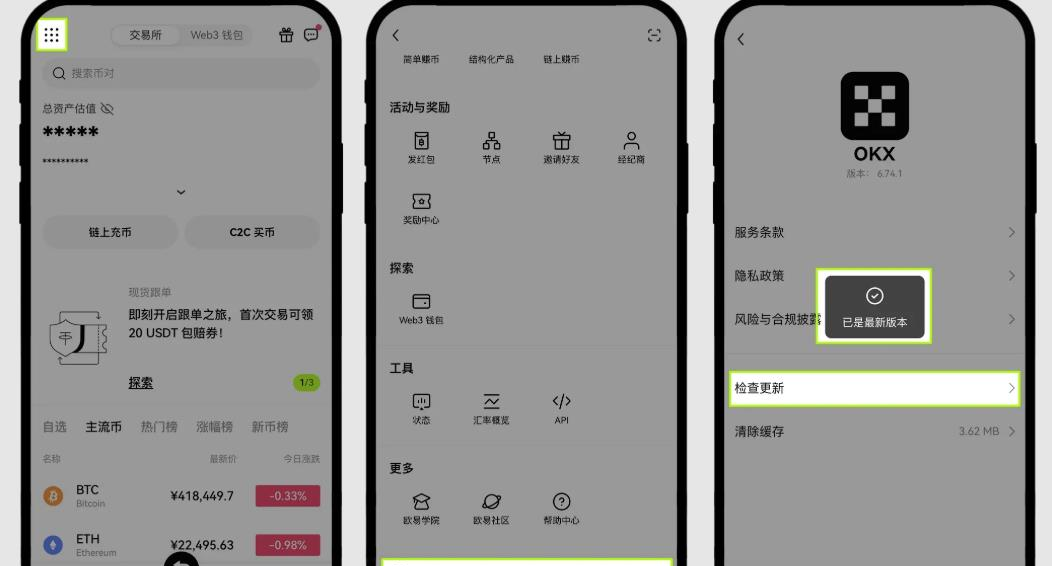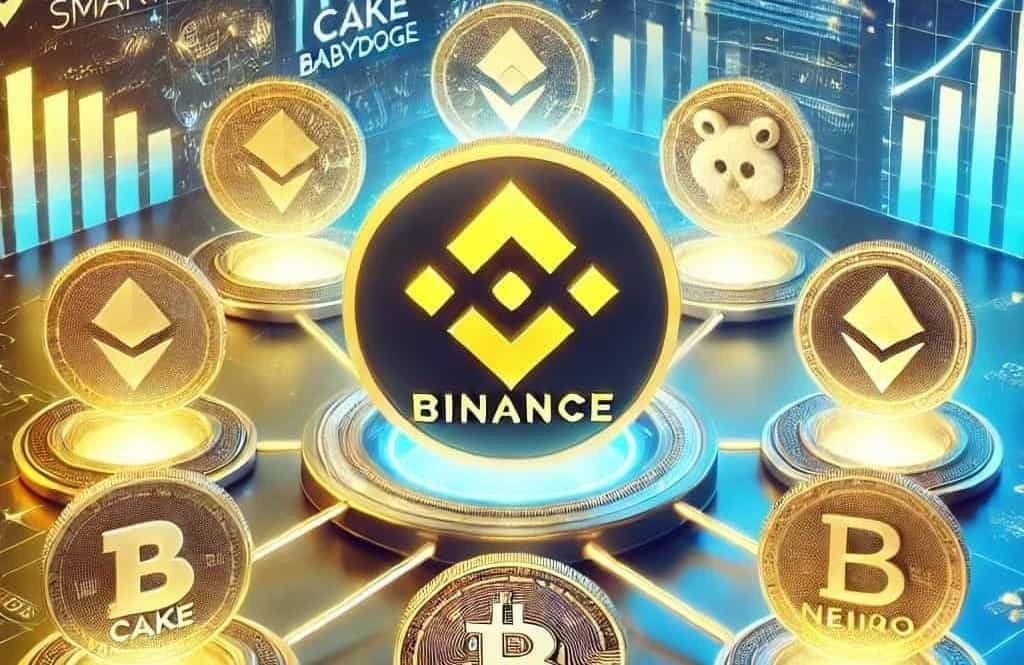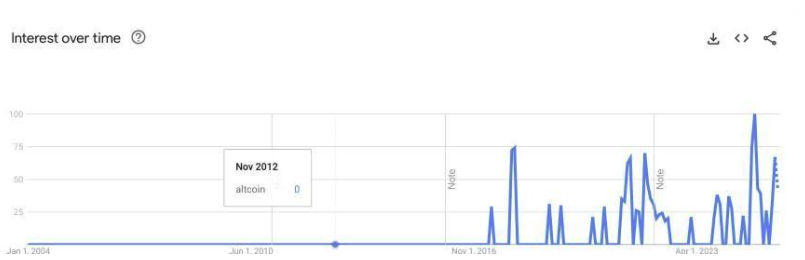windows服务器apache、php、postgresql的环境安装
时间:2021-09-02
来源:互联网
标签:
今天PHP爱好者给大家带来windows服务器apache、php、postgresql的环境安装分享,在网上查看了很多安装PHP环境的文章,但是写的不是很全面,可能是因为太简单大家都忽略了,对于小白来说不知道该怎么安装,今天我整理了一份安装PHP环境的笔记供小白参考,如果小白不知道怎么安装的,就按我笔记的步骤一步一步操作就好。希望对大家有所帮助。
一、首先下载需要的文件,下载windows版本的Apache、PHP、postgresql
1.下载Apache http://www.apachelounge.com/download/ (我下载的是下面的版本)
Apache-2.4.25(httpd-2.4.25-win64-VC14.zip)
2.下载PHP http://windows.php.net/download/ (PHP我下载的是下面的版本)
PHP-5.6.30(php-5.6.30-Win32-VC11-x64.zip)
3.下载postgresql https://www.postgresql.org/download/windows/ (我下载的是下面的版本)
postgresql-9.6.2-3-windows-x64.exe
二、Apache安装配置
将Apache压缩包解压,把解压后的Apache24拷贝到要安装的目标位置,配置文件路径默认为C盘根目录下。
这里我选择的是拷贝到D盘根目录,这样就需要对Apache配置文件d:\Apache24\conf\httpd.conf进行修改,
打开该文件d:\Apache24\conf\httpd.conf。
1. 将c:/Apache24全部替换成d:/Apache24
2. 修改前:
Options Indexes FollowSymLinks
AllowOverride None
Require all granted
修改后:
Options Indexes FollowSymLinks
AllowOverride All
Require all granted
3. 将 #ServerName xxx.com:80 注释打开修改为 ServerName localhost:80
4. 运行cmd; 通过命令进入Apache24下的bin目录,为了检查httpd.conf有无问题,我们输入httpd -t,
如果正常的话只会显示一行Syntax OK,
如果有错的话则会告诉我们是哪儿错了。
C:\Windows\system32>d:
D:\>cd Apache24\bin
D:\Apache24\bin>httpd -t
提示:httpd.exe的更多命令可通过httpd -h查看。
5. 在控制台中运行httpd -k install将Apache安装成windows服务,这样Apache以后将自动运行。
D:\Apache24\bin>httpd -k install
6. 运行httpd -k start启动服务,如果没有错误提示,在浏览器中输入http://127.0.0.1或者http://localhost 页面将显示
Apache安装成功。
或是终止端口进程:
在开始右键(管理员命令提示符)管理员下
cd C:\Windows\System32
netstat -ano或是netstat -ano|findstr 88(查看被占用的端口)找到端口对应的 PID
终止:taskkill /pid 8188强力终止:taskkill /f /pid 8188
三、PHP安装配置
1. 将PHP解压后拷贝到安装位置,我这里选择的是d:/php。然后将php.ini-development复制并重命名为php.ini。
2. 编辑Apache的httpd.conf
1)如果你的PHP在C盘的话,请将D:换成C:,另外注意路径使用/。
2)打开Apache24/conf下httpd.conf,在最后加上
#php5 support
LoadModule php5_module
d:/PHP/php5apache2_4.dll PHPIniDir
d:/php/AddType application/x-httpd-php .php
3)查找DirectoryIndex,加入index.php,如果希望index.php优先于index.html,则将其放在前面。
<IfModule?dir_module> DirectoryIndex index.html index.php</IfModule>
3. 保存配置,在命令行中运行httpd -t检查配置,如果没有问题,则运行httpd -k restart重启Apache服务。
D:\Apache24\bin>httpd -t
D:\Apache24\bin>httpd -k restart
4. 在Apache24\htdocs目录下新建一个phpinfo.php文件,输入如下PHP代码:
<?php phpinfo();?>
然后在浏览器中访问http://127.0.0.1/phpinfo.php,如果显示下面的页面则表示PHP工作正常:
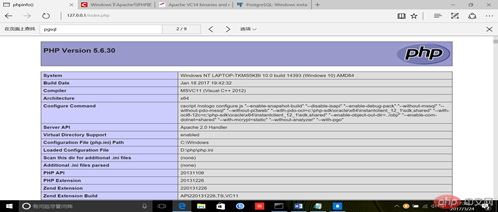
5.php中打开pgsql 扩展(windows下)方法
首先打开php\ 下php.ini文件进行编辑
1)去掉;extension_dir = "ext"之前的分号,并改为extension_dir = "d:\php\ext"
2)去掉;extension=php_pgsql.dll和 ; extension=php_pdo_pgsql.dll之前的分号,去掉注释;
3)拷贝php根目录下的 libpq.dll 到system32( windows\system32 目录下)下;
4)将postgresql的bin目录下的如下文件拷贝到system32( C:\Windows\system32 目录下)下:
libeay32.dll 、libiconv2.dll、libintl3.dll、libpq.dll、ssleay32.dll
5)配置系统环境变量 变量名:path 变量值: D:\Program Files\PostgreSQL\9.6\bin
提示:如果pgsql 扩展打开失败将上面的文件拷贝到SysWOW64 ( C:\Windows\SysWOW64 目录下)下。
6) 重启apache 然后在浏览器中访问http://127.0.0.1/phpinfo.php,如果显示下面的页面则表示pgsql打开成功: D:\Apache24\bin>httpd -k restart
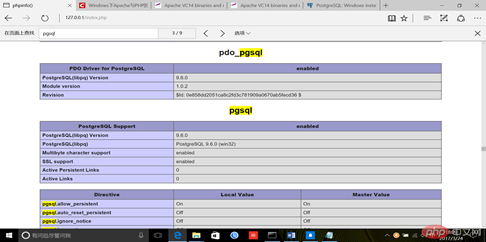
四、postgresql安装配置
运行postgresql-9.6.2-3-windows-x64.exe 按照界面步骤安装即可(注意不要移动下载的postgresql-9.6.2-3-windows-x64.exe文件,直接点击安装就好,因为移动文件容易出错,对于新手来说解决起来很麻烦)。
以上步骤是我安装过且成功的,按照上面步骤一步步安装就好,如果哪有不懂可以留言。谢谢
大家支持。希望能为小白提供帮助。
以上就是windows服务器apache、php、postgresql的环境安装的详细内容,更多请关注php爱好者其它相关文章!
-
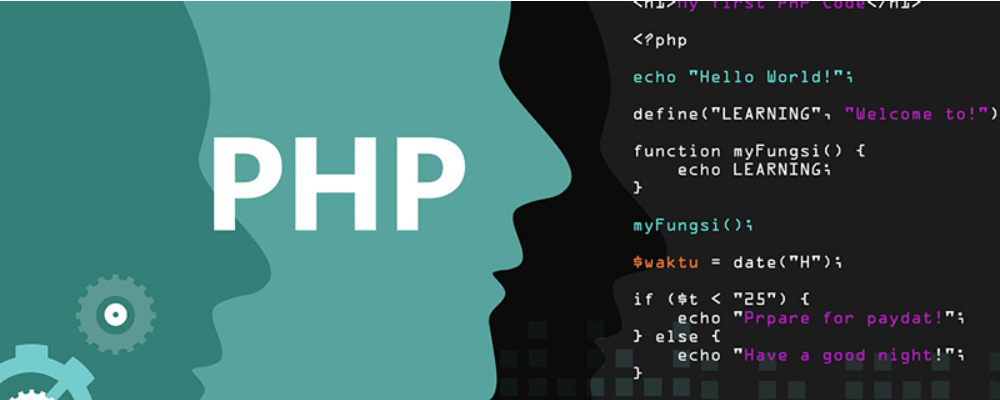 电脑出现normal.dotm错误怎么办?解决方法是什么? 时间:2025-12-15
电脑出现normal.dotm错误怎么办?解决方法是什么? 时间:2025-12-15 -
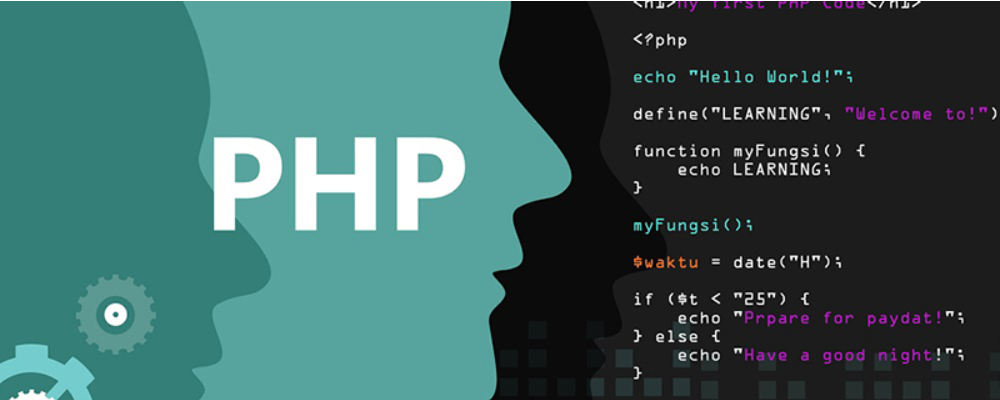 normal.dotm在哪个文件夹里 如何删除normal模板 时间:2025-12-15
normal.dotm在哪个文件夹里 如何删除normal模板 时间:2025-12-15 -
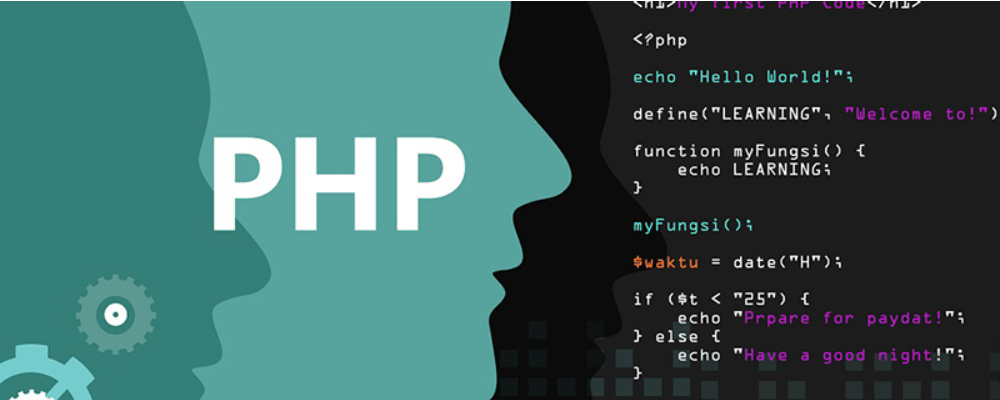 d3dll.dll不能启动怎么办?怎么修复? 时间:2025-12-15
d3dll.dll不能启动怎么办?怎么修复? 时间:2025-12-15 -
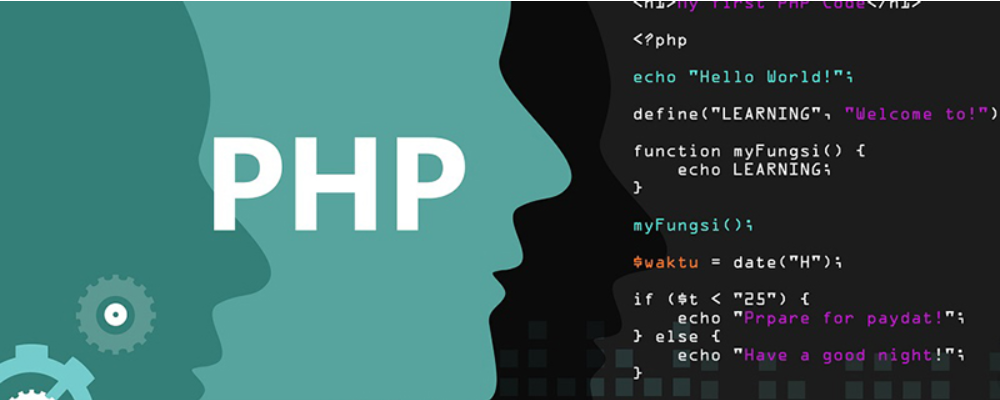 psrpc.dll缺失的原因及解决方法 时间:2025-12-15
psrpc.dll缺失的原因及解决方法 时间:2025-12-15 -
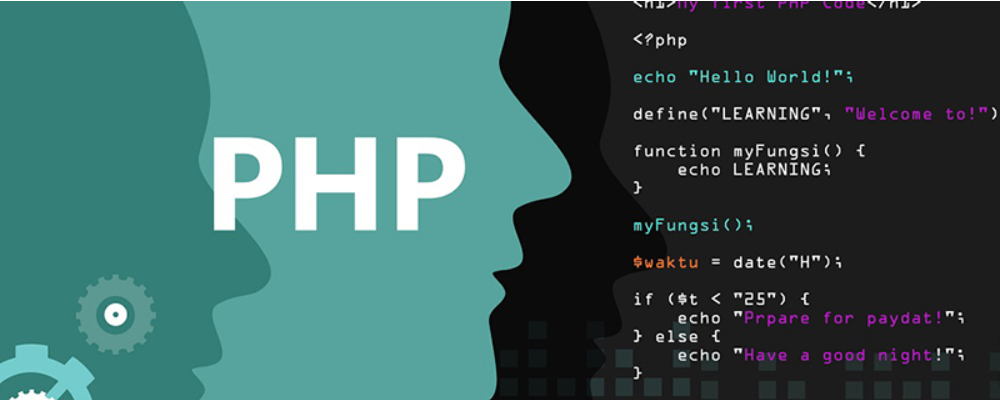 JavaScript插件Lightbox.js用法详解 时间:2025-12-15
JavaScript插件Lightbox.js用法详解 时间:2025-12-15 -
 isalpha()函数在Python中的用法详解 时间:2025-12-15
isalpha()函数在Python中的用法详解 时间:2025-12-15
今日更新
-
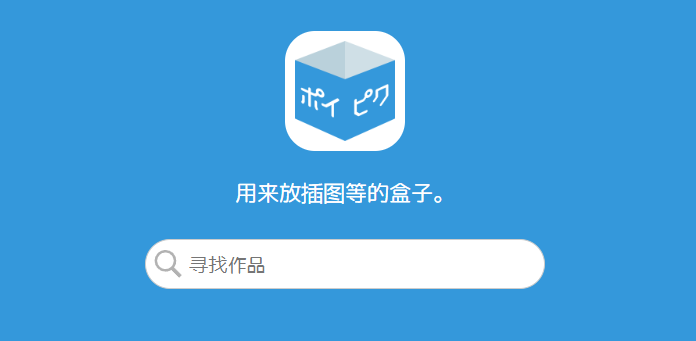 poipiku官网最新入口链接2026-poipiku官方网站怎么进入
poipiku官网最新入口链接2026-poipiku官方网站怎么进入
阅读:18
-
 poki免费游戏畅玩入口-poki免费游戏免登录一键即玩入口
poki免费游戏畅玩入口-poki免费游戏免登录一键即玩入口
阅读:18
-
 皮皮猪的梗是什么梗 揭秘网络爆笑神梗的由来和用法
皮皮猪的梗是什么梗 揭秘网络爆笑神梗的由来和用法
阅读:18
-
 5大保险计划策略 全面守护你的资产安全
5大保险计划策略 全面守护你的资产安全
阅读:18
-
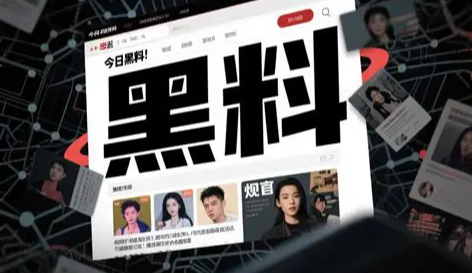 51黑料最新地址-51黑料网每日吃瓜首页最新发布
51黑料最新地址-51黑料网每日吃瓜首页最新发布
阅读:18
-
 哔咔漫画最新官网入口-官方正版直连网址
哔咔漫画最新官网入口-官方正版直连网址
阅读:18
-
 抖音充值怎么操作-抖音充值入口在哪里
抖音充值怎么操作-抖音充值入口在哪里
阅读:18
-
 欧易资产划转功能详解:操作指南与常见问题解答
欧易资产划转功能详解:操作指南与常见问题解答
阅读:18
-
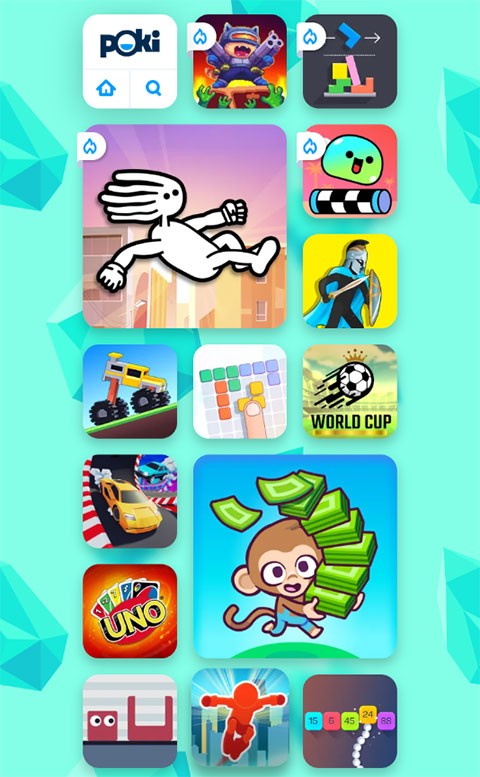 poki小游戏在线玩无需下载安装-poki正版官网最新版本
poki小游戏在线玩无需下载安装-poki正版官网最新版本
阅读:18
-
 poki游戏网站在线畅玩入口-poki游戏网站在线即玩免注册入口
poki游戏网站在线畅玩入口-poki游戏网站在线即玩免注册入口
阅读:18